Word如何将图片排版整齐 Word图片排版整齐的方法
- 更新日期:2023-03-27 10:48:03
- 来源:互联网
Word如何将图片排版整齐,打开word文档,点击插入表格,再点击表格左上角的“十字图标”,全选表格,点击布局选择“属性”,在“自动重调尺寸以适应内容”前面的框中打勾,点击工具栏上的“插入”,选中插入选项卡里的图片即可。下面小编给大家带来了Word图片排版整齐的方法。
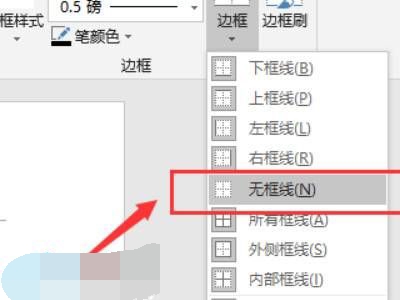
Word图片排版整齐的方法
1、首先打开word文档,点击插入表格,再点击表格左上角的“十字图标”,全选表格。
2、全选完成后再进入页面,点击布局选择“属性”。
3、随后点击进入选项,在“自动重调尺寸以适应内容”前面的框中打勾。
4、此时点击工具栏上的“插入”,选中插入选项卡里的图片即可。
5、最后全选表格,点击设计里的边框,选择“无框线”,去除框线即可整齐的排列。
















